Outlook で安全なメールが迷惑メール フォルダーに送られないようにするためのヒント
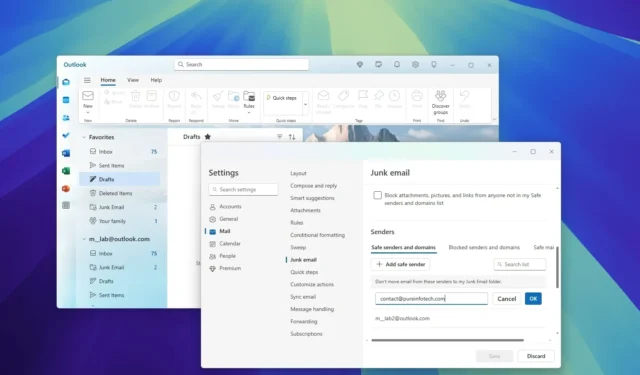
- Outlook で送信者を安全として指定するには、[設定] > [メール] > [迷惑メール] > [安全な送信者とドメイン]に移動します。[安全な送信者を追加]をクリックし、送信者のメール アドレスまたはドメインを入力して、[OK] をクリックします。
Outlook の Web バージョンは、一般的にスパムのフィルタリングに関しては優れた機能を果たしますが、信頼できる送信者と信頼できない送信者を区別することが困難な場合があり、重要な電子メールを見逃してしまう可能性があります。
重要な通信がないか、迷惑メール フォルダーを積極的に確認することをお勧めします。ただし、毎日多数のメールを受信すると、このタスクを見落としがちです。また、特定のメールを受信トレイに移動しているのに、Outlook がフィルターを調整せず、それらの連絡先からのメッセージを迷惑メールとして分類し続ける場合があります。
Outlook のデスクトップ バージョンは Web バージョンの機能をミラーリングしているため、これらのガイドラインは Microsoft の電子メール サービスの両方のプラットフォームに等しく適用されます。
この記事では、重要なメッセージが迷惑メール フォルダーに届かないように Outlook の迷惑メール設定を管理する方法について説明します。
Outlook でメールが迷惑メール フォルダーに入らないようにする方法
既知の送信者からのメールが Outlook の迷惑メール フォルダーに誤って送信されないようにするには、次の手順に従ってください。
-
右上隅にある設定(歯車)アイコンを選択します。
-
ドロップダウンメニューから「メール」を選択します。
-
利用可能なオプションから「迷惑メール」を選択します。
-
「安全な差出人とドメイン」セクションで、「安全な差出人を追加」ボタンをクリックします。
-
安全であるとマークする特定のメール アドレス (email @ domain.com) またはドメイン (例: domain.com) を入力し、 Enter キーを押します。
-
追加を確定するには、[OK]ボタンをクリックします。
-
変更を確認するには、「保存」ボタンを忘れずに押してください。
これらの手順を完了すると、指定したアドレスからの今後のメールは迷惑メール フォルダーに振り分けられることなく、直接受信トレイに届くようになります。



コメントを残す